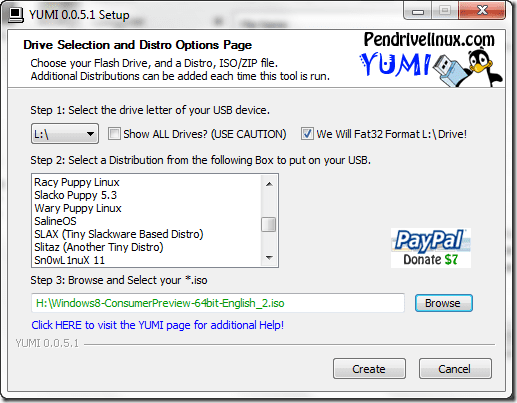Как убрать кнопку «Показать пароль» в Windows 8
В Windows 8 появилась новая кнопка раскрытия пароля (выглядит как маленький глаз), с помощью которой вы можете показать введенный пароль перед нажатием кнопки ввода. Я считаю, что эта функция была введена с учетом того, что пользователи планшетов имеют мускулистые пальцы, которые имеют тенденцию опечатывать символы. Используя эту функцию, пользователю не придется удалять полный пароль и начинать все сначала, если он считает, что совершил ошибку.

Программы для Windows, мобильные приложения, игры - ВСЁ БЕСПЛАТНО, в нашем закрытом телеграмм канале - Подписывайтесь:)
Однако некоторым пользователям настольных компьютеров и ноутбуков может показаться, что эта функция может помешать их безопасности, и в этом случае лучшим вариантом будет ее полное отключение. Итак, давайте посмотрим, как вы можете легко отключить кнопку раскрытия пароля в Windows.
Отключение кнопки «Показать пароль» в Windows
Шаг 1. Откройте окно «Выполнить» Windows, введите gpedit.msc и нажмите Enter, чтобы открыть редактор групповой политики Windows 8. Вам потребуются административные настройки, чтобы открыть настройки.
Примечание. Редактор групповой политики доступен только в выпусках Windows 8 Pro и Enterprise.

Шаг 2. В редакторе групповой политики перейдите к Политика локального компьютера -> Конфигурация пользователя -> Административные шаблоны -> Компоненты Windows -> Интерфейс учетных данных пользователя на левой боковой панели.

Шаг 3: Когда вы выбираете Пользовательский интерфейс учетных данных на левой боковой панели вы увидите Не отображать кнопку раскрытия пароля настройки на правой боковой панели. Просто включите настройки и закройте редактор групповой политики. Пожалуйста, не пытайтесь изменить какие-либо другие настройки, о которых вы не знаете.
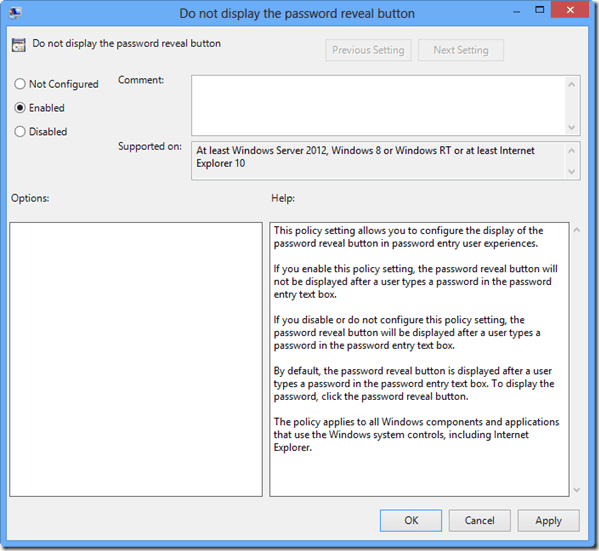
После отключения этой функции, если вы считаете, что опция раскрытия была удобной для исправления ошибочно введенных паролей, вы можете Отключить настройки или изменить его на Не настроено и верните кнопку раскрытия пароля.
Вывод
Вот и все, с этого момента вы не увидите кнопку раскрытия пароля в любом поле пароля в Windows 8. Хотя кнопка раскрытия пароля не представляет большой проблемы, поскольку она автоматически отключается после короткой паузы при вводе пароля или если вы используют менеджеры паролей, такие как LastPass, для автоматического заполнения полей. Но все же лучше не рисковать своими конфиденциальными данными.
Программы для Windows, мобильные приложения, игры - ВСЁ БЕСПЛАТНО, в нашем закрытом телеграмм канале - Подписывайтесь:)